Как отменить печать с компьютера: Отменить печать — это просто и иногда нам нужно выполнить эту задачу быстро и отменить печать многостраничных документов, так как будет затрачено много чернил и бумаги. При неправильной отмене печати документ может оказаться в очереди на печать. Это нежелательно, так как удалить документ из очереди немного труднее.
Отменить печать — это
просто и иногда нам нужно выполнить эту
задачу быстро и отменить печать
многостраничных документов, так как
будет затрачено много чернил и бумаги.
При неправильной отмене
печати документ может оказаться в
очереди на печать. Это нежелательно,
так как удалить документ из очереди немного труднее. Самое главное — это
знать особенности вашего принтера. если
он снабжен кнопкой Отмена, лучше всего
нажать на нее, когда нужно отменить
печать быстро.
Если вы не знаете, где
расположена эта кнопка и у вас другие
обстоятельства, по которым вы не можете
воспользоваться данной кнопкой, напишите
комментарий к этой статье.
Важно знать, что , когда
мы отменяем документ с компьютера,
отмена происходит по команде операционной
системы, а не программы принтера. Так
как принтер является только частью
нашей операционной системы ( оборудование,
установленное на компьютере), именно
операционная система отправляет
информацию об отмене печати на принтер.
| Окно со списком документов в очереди на печать |
Как отменить печать в Windows XP
Операционные системы
не сильно отличаются в процессе отмены
документов с компьютера. В операционных
системах Windows 98 и Windows 2000 процесс идентичен
инструкциям для Windows XP.
Шаг № 1
В правом нижнем углу
на рабочем столе найдите иконку с
символом принтера. Нажмите на принтер
и появятся все добавленные принтеры .
Мы также можем найти
принтеры через меню СТАРТ - Принтеры и
факсы. Откроется папка, которая содержит
все установленные принтеры .
| Окно Принтеры и факсы |
Шаг № 2
в этой папке найдите
принтер, с которого нужно отменить
документ. В статусе данного документа
будет сказано, что он в процессе печати
документа. Следует открыть принтер и
нажать правой кнопкой мыши по документу
и выбрать Отменить . см. изображение
ниже ...
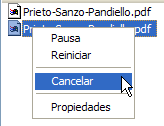 |
| Опция Отменить |
При щелчке на ОТМЕНИТЬ
появится всплывающее окно подтверждения
отмены документа. Нажмите Принять.
Отменить печать в Windows 7
Здесь еще меньше работы.
Как вы знаете, эта ОС обладает более
удобным интерфейсом. Следуйте той же
процедуре, что и для операционной системы
Windows XP. Только принтеры в правом нижнем
углу рабочего стола вы не найдете.
В данной операционной
системе перейти к принтерам можно только
из меню Пуск (на рабочем столе внизу
слева) - Печатающие устройства (как и в
Windows XP). в этой папке найдите принтер (нужно знать модель, которую вы используете), с
которого нужно отменить документ. В
статусе данного документа будет сказано,
что он в процессе печати документа.
Следует открыть принтер и нажать правой
кнопкой мыши по документу и выбрать
Отменить .
Следует подтвердить
отмену печати. После отмены документа
нужно подождать по крайней мере некоторое
время, чтобы документ действительно
отменился и принтер перестал печатать.
Не выключайте и не отключайте принтер
от компьютера: это приведет к тому, что
когда вы снова включите принтер, он
продолжит печать.







КОММЕНТАРИИ